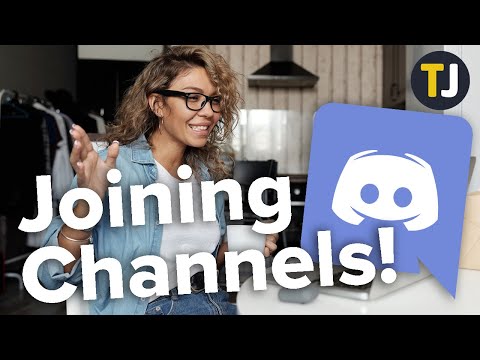Discord-kanaler är det som gör Discord-applikationen underhållande. Oavsett om det är en textkanal full av memes och emojis eller en röstkanal med alla inre skämt och skräppratande konversationer. Om du inte är i en kanal är du inte riktigt på Discord.
“Så, hur går jag med i festen?”
Om du är ny på Discord, förklarar den här artikeln hur du går med i en kanal. Att lägga till din upplevelse genom att kommunicera med andra är ett utmärkt komplement till ditt spelnöje. Det är också ett bra sätt för icke-spelare att kommunicera med andra.
Gå med i en Discord-kanal
Det finns två scenarier du kommer att hamna i när du vill gå med i en Discord-kanal. Antingen är du redan medlem på servern den hittas på, eller så är du inte det. Låt oss ta itu med båda.
Om du för närvarande är medlem på Discord-servern som är värd för kanalen:
- Starta Discord-appen för Windows eller Mac eller öppna Discord via din webbläsare genom att gå till https://www.discord.com och loggar in.
- Välj den server du vill ha från listan till vänster på skärmen. Klicka på en av ikonerna för att komma in på servern och få en lista över kanaler att visas.
- Välj den kanal du vill gå med i. Du kanske måste dubbelklicka. Du kan välja en textchattkanal (markerad med ett “#”-tecken, eller en röstchattkanal.
Om du inte är en aktuell medlem av Discord-servern som är värd för kanalen, finns det två primära sätt att gå med. Du får en inbjudningslänk från en kompis eller letar efter en online. En Discord-fest utan vänner besegrar liksom syftet helt och hållet.
Ta emot en omedelbar inbjudan från en vän:
- En väninbjudan kommer sannolikt att komma i form av ett e-postmeddelande eller ett direktmeddelande på Discord, Twitter eller någon annanstans att chatta är tillåtet. Kopiera länken, markera den och tryck på CTRL+C (PC) eller CMD+C (Mac).
- Starta sedan Discord-appen (om du har den) eller logga in med din webbläsare och Discord webbsida.
- Klicka på den “prickade cirkeln med ett +-tecken”. Om du aldrig har anslutit dig till en server tidigare, kommer det att vara det enda alternativet som listas förutom Discord-logotypen.
- Du har två val: Skapa en server (vilket inte är vad vi är här för) eller Gå med i en server. Klicka på den grönfärgade knappen “Gå med i en server” nere till höger.

- Klistra in den “kopierade webbadressen” från din vän med “CTRL+V” (PC) eller “CMD+V” (Mac), och klicka sedan på “Ansluta sig” knapp.

- När du går med kommer du att bli ombedd att skapa ett användarnamn. Det behöver inte vara samma som din DiscordTag, men det kan vara bäst att göra det till något bekant och lätt att känna igen.
Gå med i en Discord-server på mobil
Att gå med i en Discord-server eller -kanal på din mobila enhet är lika enkelt som att göra det från skrivbordsapplikationen i en webbläsare. Gränssnittet för de två är relativt lika, så att följa samma steg som anges ovan hjälper dig att börja kommunicera inom en viss kanal eller server.
Tryck på antingen servern eller symbolen “inringad +” för att lägga till en server (finns på vänster sida av programmet.
Tryck på de tillgängliga kanalerna och gå med i konversationerna om du redan är på servern eller klistra in serverns URL genom att trycka länge på inmatningsdelen på skärmen. Ett alternativ bör visas för att klistra in; tryck på den. Klicka för att fortsätta och gå vidare genom installationsprocessen som vanligt.
Hitta en webbplats med en Discord-serverlista
Öppna bara din webbläsare och följ en av dessa länkar: https://www.discordservers.com/ eller https://discord.me/. Om du har problem med att öppna någon webbplats, prova en annan webbläsare.

Alternativ 1: Använda DISCORD-SERVER
- Navigera till “DISCORD SERVERS webbplats.” Klicka på “Bläddra” för att se olika servrar, använd “sökfältet” om du har ett specifikt serverfilter i åtanke, eller välj från några av de mer populära servrarna som finns på sidan.
- Klicka på en server som intresserar dig för att gå till serverns informationssida. Här kommer du att se medlemsantalet och lite sammanhang om vad servern handlar om.
- Klick “Gå med i servern” till höger om du vill vara med.
- Logga in på Discord-webbläsarsidan som visas för att komma in på servern.
- Du kommer att dirigeras till kanalen som länken har kopplats till.

Alternativ 2: Använda DiscordMe
- Se till att du är inloggad på ditt Discord-konto via appen om den är installerad, eller använd webbplatsen om inte. Det här är viktigt!
- Navigera till “DiscordMe webbplats.”
- Klicka på “Logga in med Discord” i det övre högra hörnet och följ anvisningarna. Detta är också viktigt!
- Gå tillbaka till “DiscordMe webbplats” om den inte redan har omdirigerats. Du bör se ditt användarnamn i det övre högra avsnittet.
- Bläddra för att se tillgängliga servrar.
- Klicka på “NÄSTA >>” längst ner för att se mer, eller använd sökfunktionen.
- Marknadsförda (premiumbetalda) servrar är märkta “Bemästra,” “Platina” eller “Guld”.
- Klicka på en servers “kort/block” för att se mer information. Du kan valfritt klicka på “Gå med”-knappen för att starta anslutningsprocessen omedelbart.
- På serverinfosidan (om du inte redan har klickat på “Gå med” på kortet/blocket), klicka på knappen “Gå med i servern”.
- Sidan omdirigerar till serverns Discord-sida.
- Om du uppmanas att ange ett användarnamn är du inte inloggad på ditt Discord-konto eller på DiscordMe-webbplatsen. Följ steg 1 och 2 ovan för att säkerställa att allt är klart.
- Om du har problem med att komma åt Discord-servern, gå tillbaka till “DiscordMe webbplats” och klicka på “Logga in med Discord” igen.
- Du kommer att dirigeras till kanalen som länken har kopplats till.
Anledningen till att det rekommenderas att du loggar in på ditt Discord-konto online via appen eller webbplatsen och ansluter det till DiscordMe-webbplatsen är att du kan få problem när du försöker logga in på Discord med endast DiscordMe-webbplatsen.
Du kan också ha problem med att din dator försöker ansluta till ett annat Discord-konto eller går vilse i stegen när du försöker ansluta den. Det kan också återgå till ett nytt konto om du väljer “Redan har ett konto” när du loggar in på DiscordMe-webbplatsen. Detta härrör från erfarenhet av problemet. Det blir lika mycket förvirrat som du.
Genom att logga in på ditt Discord-konto och ansluta det till DiscordMe-webbplatsen först, vet den vad den ska göra när du väljer att lägga till en server utan alla extra runaround- och verifieringsprocesser.

Det finns några andra Discord-serverwebbplatser, som t.ex https://discordservers.me/ och https://disboard.org/servers, om du vill kolla in dem. Oavsett vilket vet du nu officiellt hur du går med i en Discord-kanal.
Tänk om jag inte kan gå med i kanalen
Det finns några anledningar till att du kan ha svårt att gå med i en kanal:
- Inbjudningslänken har upphört att gälla. Kontakta serveradministratörerna och begär en ny.
- Din kod är ogiltig. Kontrollera att du har kopierat rätt inbjudningskod; dessa är skiftlägeskänsliga.
- Du har blivit bannad. Även om du har skapat ett nytt Discord-konto kan kanalen utlösa din IP-adress som en på spärrlistan.
- Servergränsen nådd. Discord ger dig tillgång till 100 servrar; om du har överskridit denna gräns kommer du inte att kunna gå med utan att ta bort en annan server.
Om ovanstående förklaringar inte hänför sig till din situation, kontakta Discord Support.